|
|
| 1. |
準備としてA1のセルをC1にコピーしておきます
アクティブセルをA1にして、[データ]-[フィルタ]-[フィルタオプション]をクリックします。 |
|
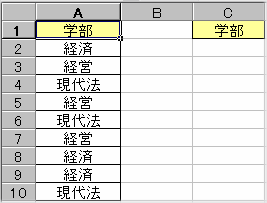 |
|
|
| 2. |
抽出先は[指定した範囲]でリスト範囲に[A1:A10]を指定します。
※リスト内を選択してから実行したので自動検出されています。
検索条件範囲に[C1:C2]を指定します。
抽出範囲に[D1]を指定します。
[重複するレコードは無視する]にチェックをし[OK]ボタンをクリックします。 |
|
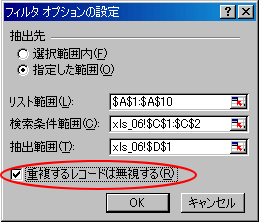 |
|
|
| 3. |
セルD1から下方向に重複しないデータが抽出されます。 |
|
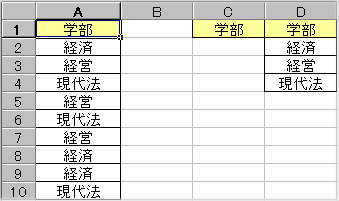 |
|
|
| ※ |
検索条件範囲に指定したC2には本来なら検索のための条件を指定するのですが、空欄を指定することで[すべてのデータ]を指定したことになります。実行すると、抽出範囲のD1に"学部"のすべてのデータが抽出されますが、[重複するレコードは無視する]にチェックが付いているので、"学部"の重複しないリストが抽出されます。 |